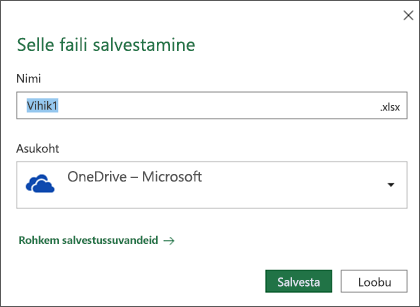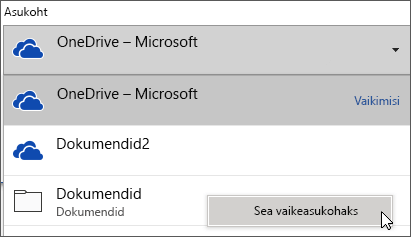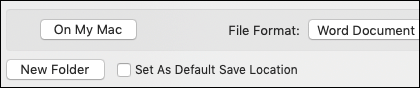Alates veebruar 2019 me kaasatakse väike muutmine nii, nagu faili >, salvestage versioon töötab rakenduses Office 365 rakendused. nt Word või Excel Windowsi või Mac-arvutisse. Nüüd vaikimisi salvestamine asukoht on pilves, kuigi loomulikult saate alati muusse asukohta salvestada. Selles artiklis saab vastata mõned levinud küsimustele, mida administraatorid selle uue komplekti kohta. Lisateavet selle kohta, kuidas kasutajad kasutavad seda uut salvestamine kogemusi, lugege artiklit: Microsoft Office'i faili salvestamine.
Uue funktsiooni kirjutab ettevõtted seatud poliitika?
Ei, olemasoleva administraatori konfiguratsioone ja ettevõtte poliitika ei kirjutata.
Kas ettevõtted on mis tahes juhtida seda vaikimisi salvestamine pilveteenusesse?
On kaks rühmapoliitika sätted jaotises IT-administraatorid saate kasutada dialoogiboksi Salvesta uue mõjutada User Configuration\Policies\Administrative Templates\Microsoft Office 2016\Miscellaneous .
-
Peita faili asukohad kui avamine või salvestamine failide - kasutajad näevad vana salvestamine dialoogiboksis Uus asemel, kui see GPO on seatud väärtusele "Peida OneDrive isiklik, SharePoint Online ja OneDrive for Business".
Kui GPO on seatud "Peitmine OneDrive isiklik" või "HideSharePoint Online ja OneDrive for Business" siis uus dialoogiboks kuvatakse endiselt, kuid see on määratud salvestusteenus peidetud.
-
Blokeeri sisselogimine rakendusse Office - kasutajad näevad vana salvestamine dialoogiboksis Uus asemel, kui see GPO on seatud väärtusele "Pole lubatud"
Lisaks on disablehardwareacceleration, kus saate määrata, et kuvatakse vaikimisi arvutisse salvestada ruut, mille punkti ikka oma kasutaja uue salvestada dialoogiboksi, kuid vaikimisi salvestamine asukoht dialoogiboksi seatakse iganes nad on konfigureeritud oma vaikimisi Kohalik salvestamine asukoht (ilmselt oma kohaliku kausta dokumendid).
See registrivõtit on HKCU\Software\Microsoft\Office\16.0\Common\General\PreferCloudSaveLocations ja soovite seada väärtuse 0 lubamiseks vaikimisi arvutisse salvestada.
Kuidas kasutajad salvestamise vaikeasukoht muuta?
Opsüsteemis Windows, lõppkasutajad saate muuta oma Office'i dokumentidega uus dialoogiboks vaikesalvestuskohta paremale klõpsake ja käsku "Määrata vaikimisi asukoht nimega" mis tahes Viimatised asukohad.
Mac, lõppkasutajad saate muuta oma vaikesalvestuskohta Office'i dokumentide jaoks, valides muu koha rippmenüüst alla, valides need soovite salvestada kausta ja Määrata nimega salvestamine vaikeasukohaoleva ruudu.
Saate kasutajatele kiiresti ilma salvestamata väljuda?
Vana dialoogiboksis, kus hüppasid üles, kui kasutaja läks väljumiseks salvestamata dokumendi, võib kasutaja vajutage lihtsalt "n" dialoogiboksi ja väljuge programmist. Dialoogiboks uus kasutaja saab sama tulemuse, vajutades klahvikombinatsiooni ALT + N.
Mis juhtub, kui OneDrive'i salvestusruum on piiratud või failimaht on liiga suur?
Selle muudatuse ainult hõlbustab salvestamine pilveteenusesse vaikimisi. Kasutaja oli enne piirangutest on veel kehtib ja kasutajale hõlpsasti saate valida muu asukoht, kuhu soovite salvestada oma faili.
Kuna funktsiooni teadaolevad kausta viib sünkroonib failide pilvesse miks on selle uue vaikesätte vaja?
See on lihtne viis tagada failid on salvestatud ja kaitstud pilveteenuses ajal faili loomine, eriti siis, kui te ei kasuta OneDrive'i failide sünkroonimiseks veel. See võimaldab kasutajal ära koostööfunktsioonid nagu kaasautorlus ilma viivituseta.